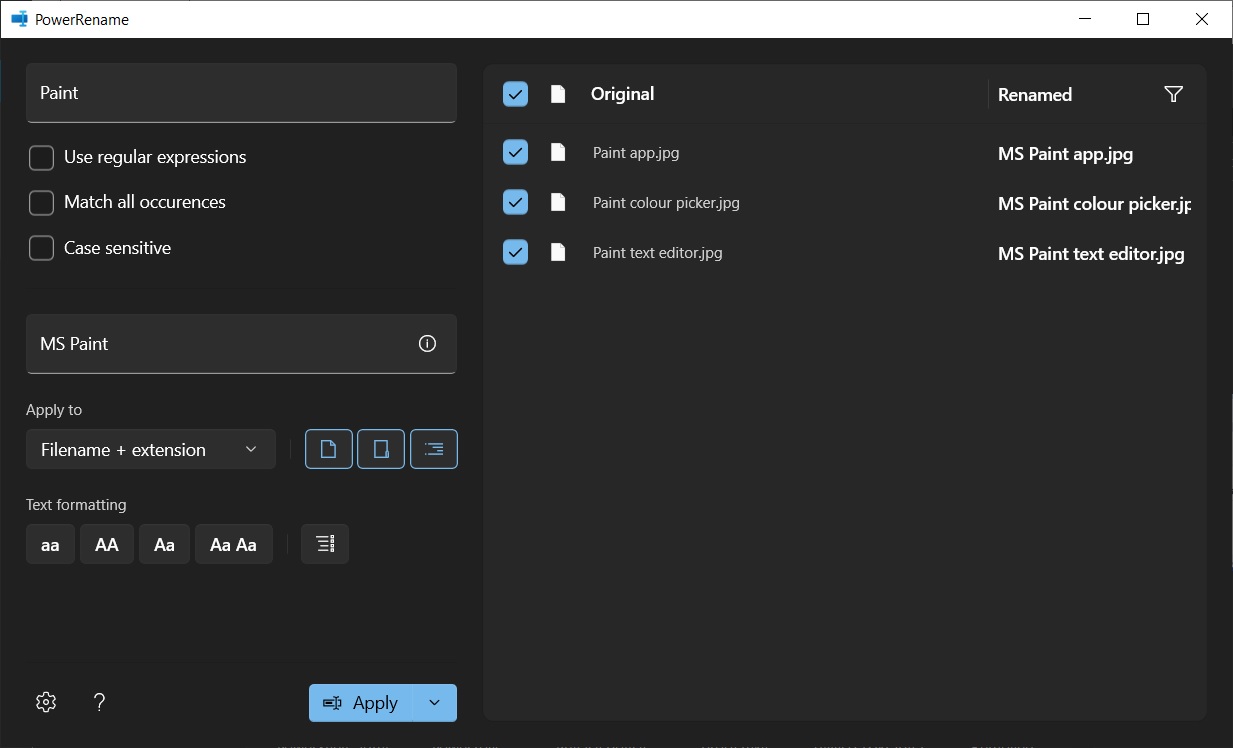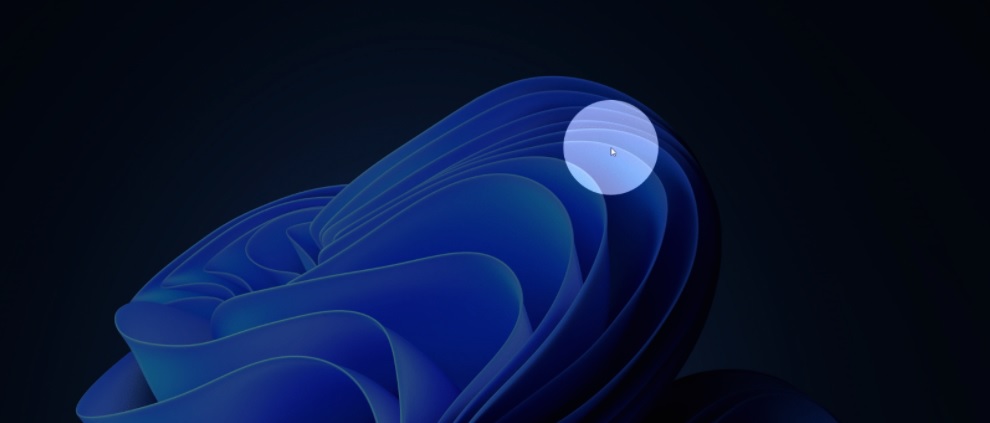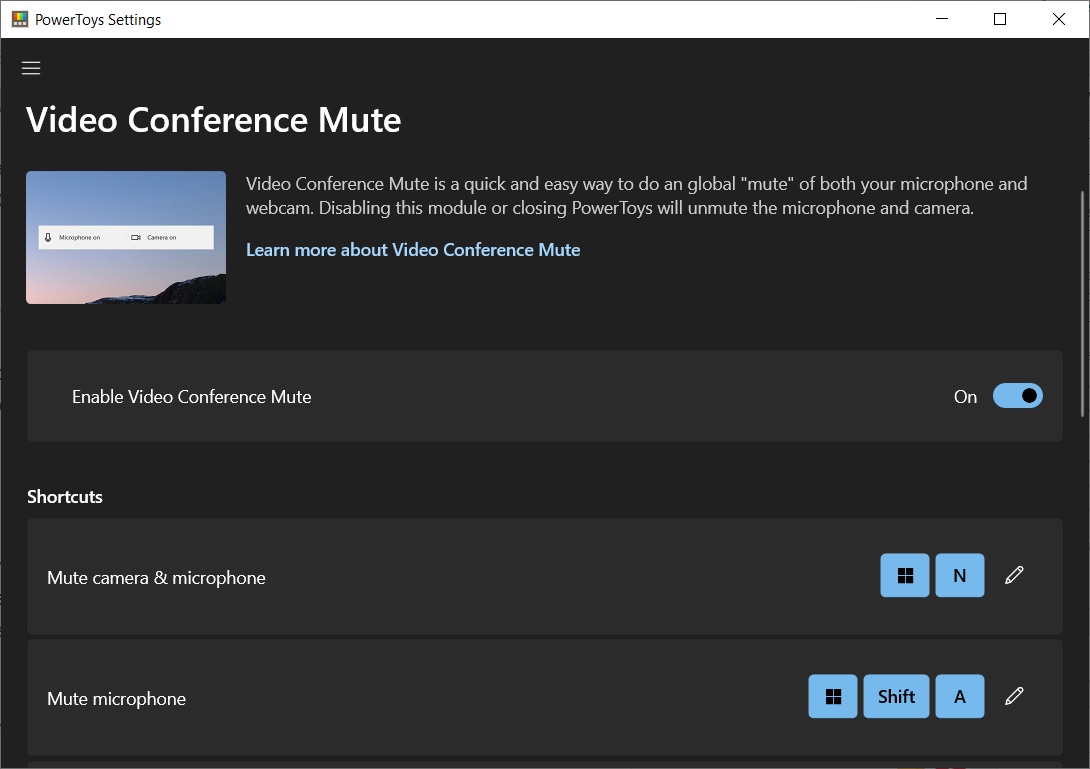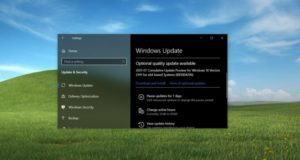PowerToys من Microsoft لنظام التشغيل Windows ، تحصل مجموعة الأدوات مفتوحة المصدر على تحديث كبير بميزتين جديدتين وتجديد Windows 11.
كما تعلم على الأرجح ، فإن PowerToys عبارة عن مجموعة من الأدوات التي طورتها Microsoft وصيانتها. يأتي مع أدوات مثل Color Picker و FancyZones و File Explorer و Shortcut Guide واستبدال Windows Search المسمى “PowerToys Run” و PowerRename (أداة إعادة تسمية مجمعة).
يتيح لك PowerRename إعادة تسمية المستندات والصور ، ومساعدة المستخدمين على تصحيح الأخطاء التي ارتكبوها عند تسمية الملفات مسبقًا. للوصول إلى قائمة PowerRename ، تحتاج إلى النقر بزر الماوس الأيمن فوق الملف وتحديد الخيار. كجزء من PowerToys v49 ، تقدم Microsoft تصميمًا جديدًا مستوحى من Windows 11 لإعادة تسمية مربع الحوار.
بفضل التصميم الجديد ، أصبح مربع حوار إعادة التسمية الآن بسيطًا إلى حد ما وسهل الاستخدام. كما ترى في لقطة الشاشة أعلاه ، يمكنك بسهولة استبدال كلمات المستند / الصورة بأخرى مختلفة.
بالإضافة إلى ذلك ، يمكنك الوصول إلى خيارات متقدمة مثل المتغيرات وإضافة التواريخ / الأوقات.
بالإضافة إلى أداة PowerRename الجديدة ، قامت Microsoft أيضًا بتحديث صفحة إعدادات PowerToys بواجهة حديثة لتتناسب مع شكل وأسلوب Windows 11.
العثور على الماوس الخاص بي
يضيف هذا الإصدار من PowerToys أيضًا دعمًا لميزة جديدة تسمى “Find My Mouse”. كما يوحي الاسم ، تتيح لك هذه الأداة المساعدة بسرعة تحديد موقع المؤشر على شاشتك (أجهزة عرض متعددة مدعومة).
لاستخدام الميزة ، التي يتم تمكينها افتراضيًا ، تحتاج إلى الضغط مرتين على مفتاح CTRL الأيسر.
سيؤدي الضغط على CTRL مرتين إلى تعتيم شاشتك وإبراز موضع المؤشر. يمكنك استبعاد الأضواء عن طريق تحريك المؤشر أو يمكنك أيضًا الضغط على مفتاح ESC. سيختفي الضوء الموجه تلقائيًا عندما يتوقف الماوس عن الحركة.
هذه الميزة مفيدة بشكل خاص للأجهزة المزودة بإعداد شاشة 4K وشاشة فائقة الدقة. أوضحت Microsoft سابقًا أن تحديد موقع مؤشر الماوس أثناء العمل على شاشة واحدة بدقة عالية أو شاشات متعددة قد يكون أمرًا صعبًا ، وأن Windows الافتراضي “اعثر على المؤشر” ليس جيدًا بما فيه الكفاية.
وفقًا لمسؤولي Microsoft ، ستوفر وظيفة PowerToys Find My Mouse تجربة أفضل من تطبيق Windows 10/11 الحالي. وقالت مايكروسوفت إنه سيكون “فرق الليل والنهار”.
مؤتمر الفيديو كتم الصوت
مع PowerToys v49 ، تقدم Microsoft أخيرًا ميزة كتم صوت مؤتمر الفيديو إلى نظامي التشغيل Windows 10 و Windows 11.
تم الإعلان عن الميزة العام الماضي وهي متوفرة الآن في الإصدار الثابت.
تتيح لك ميزة كتم صوت مؤتمر الفيديو كتم صوت الميكروفون والكاميرا بضغطة زر ، ويمكن تنشيطها باستخدام الاختصارات التالية:
- win + N لكتم / إلغاء كتم الصوت والفيديو.
- win + Shift + A لكتم صوت / إلغاء كتم صوت الميكروفون.
- Win + Shift + O لكتم صوت / إلغاء كتم صوت الفيديو.
عند استخدام أي من اختصارات لوحة المفاتيح المذكورة أعلاه ، سيظهر شريط أدوات صغير يكشف عن الحالة الحالية للميكروفون والكاميرا. يمكنك تخصيص الاختصارات وتغيير موضع شريط الأدوات من خلال التوجه إلى علامة التبويب Conference Mute في PowerToys.
 أبس رار |تحميل برامج موقع مختص بتحميل البرامج والتطبيقات والألعاب المجانية
أبس رار |تحميل برامج موقع مختص بتحميل البرامج والتطبيقات والألعاب المجانية